
コンピューターは人類の歴史上最も重要なデータの保存場所となっています。それは科学的業績、私たちの思い出、そしてその間のすべてを保存します。
しかし、コンピュータは何百何千もの小さな電子部品が使われている複雑な機械であり、その一つ一つが予告なしに故障してデータ損失を引き起こす可能性があります。幸いなことに、ソフトウェア開発者は、コンピュータの仕組みを理解していない人でも削除されたデータを復元できるようにする多くのNTFS削除復元ツールを作成しています。
1. ディスクドリル (Windows & MacOS)

今日では優れたNTFS復元ソフトウェアが数多く存在するため、最適なものを選ぶのは難しいと考えるかもしれません。しかし、Disk Drill データ復旧ソフトウェアは非常に洗練されたNTFS復元体験を提供しており、他のすべての選択肢を圧倒します。
WindowsおよびmacOS対応のDisk Drillは、非常に洗練されたワンクリック方式のデータ復旧アプリケーションです。USBメモリとハードドライブの違いがわからなくても、Disk Drillを使えば安心してすべての失われたデータを復旧することができます。
Disk Drillは、iOSやAndroidのスマートフォンやタブレットを含むすべての主要デバイスからの数百種類のファイル形式の復元をサポートしています。複数の強力なスキャンアルゴリズムを組み合わせて、データ損失やファイルシステムの損傷の最悪のケースにも対応できる包括的なデータ復元ソリューションを提供します。
Disk Drill とバンドルされているのは、データの損失から保護するために使用できる複数の便利なディスク管理ツールです。Disk Drill のオンライン ナレッジ ベースには、各機能の詳細なステップ バイ ステップの手順や、データ復旧に関連する多くのトピックが記載されています。
主な機能:
- すべてのファイル形式を復元します。
- すべての主要なデバイスをサポートします。
- 専門的なスキルは不要です。
- 追加のディスク管理ツールが付属しています。
価格: $89.00 に加えて、オプションの生涯アップグレードに $29.00
評決
他のどのNTFS削除解除ソフトウェアも、Disk Drillほどデータ復旧を直感的に行うことはできず、そのためこのリストのトップに選ばれています。アクセスのしやすさにもかかわらず、Disk Drillはプロフェッショナルな結果を提供し、その価値を大いに高める複数の追加無料ディスク管理ツールが付属しています。
2. Recuva (Windows)
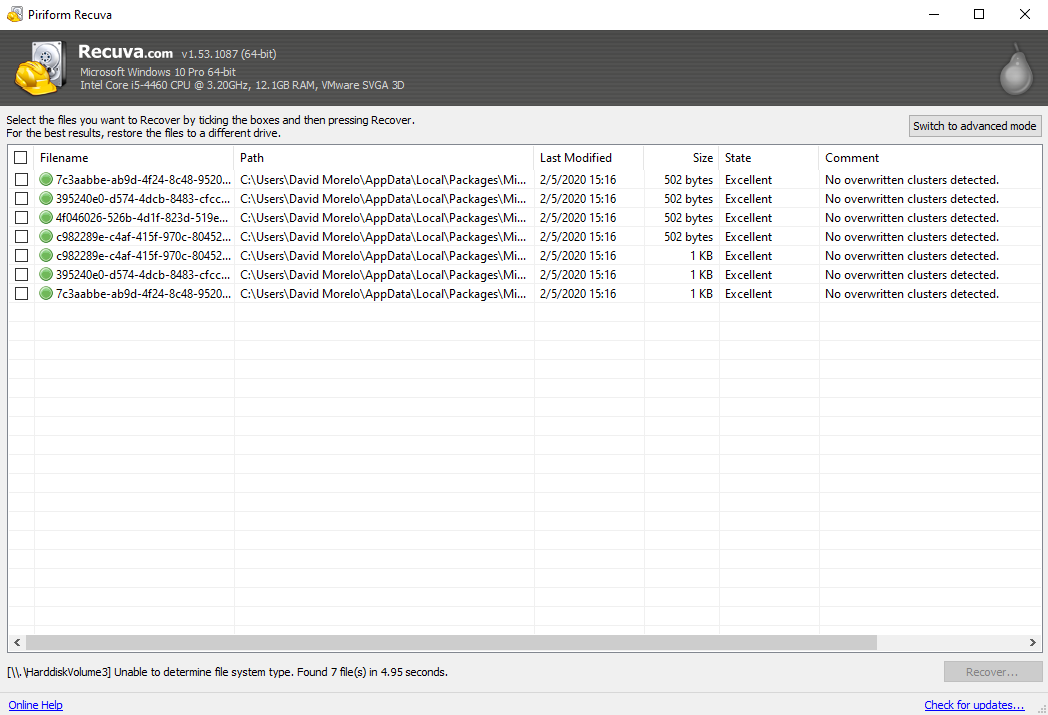
CCleanerの開発者であるPiriformによって開発されたRecuvaは、競争力のある価格のNTFS復元ユーティリティで、クリーンなユーザーインターフェースと優れたパフォーマンスを備えています。ソフトウェアのプロフェッショナル版は19.95ドルで、NTFSドライブから写真、音楽、ドキュメント、ビデオ、メール、およびほぼすべてのファイル形式を復元することができます。
物理的に故障しているNTFSドライブからデータを復元する場合、不必要な読み取り/書き込み操作を避けることが最重要です。Recuvaを使用すると、故障しているドライブのミラーイメージを作成し、そのイメージからデータを復元できます。
どのデータ復旧方法を選んでも、Recuvaによる復旧は常に簡単で、ソフトウェアがプロセス全体を案内し、利用可能なすべてのオプションをよく説明してくれるからです。
残念ながら、RecuvaはWindows専用のため、Macユーザーは別のソリューションを探す必要があります。また、アクティブな開発が行われていないため、しばらく更新されていません。Recuvaのもう一つの欠点は、明示的にインストールしないように指示しない限り、提携アプリケーションをインストールするように設定されている点です。
主な機能:
- わかりやすい復旧ウィザード。
- 手頃な価格設定。
- 無料バージョンあり。
- 多くのファイル形式のサポート。
- 完全なディスクイメージの作成が可能。
価格: $19.95
評決
Recuvaは、CCleanerやPiriformが開発したその他のソフトウェアアプリケーションのユーザーにお勧めできる、有能なNTFSの削除復元ユーティリティです。その手頃な価格と使いやすさが際立っています。
3. ワンダーシェアーリカバリット (Windows & MacOS)
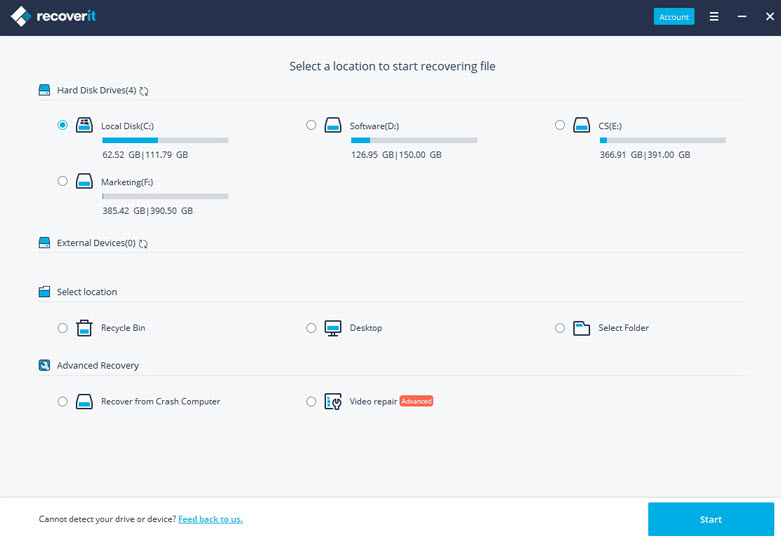
WondershareのRecoveritは、2003年以来NTFSドライブからのファイル回復をユーザーに提供しています。最新バージョンでは、FAT、HFS+、APFSなど、他の一般的なファイルシステムにも対応しています。開発者によると、Recoveritは、回復不可能に見える場合でも、すべてのデバイスやメディアから1,000種類以上の異なるファイル形式を復元できるとのことです。
Recoveritの中心には、3ステップの簡単な回復プロセスがあります。これにより、データを削除したことのない人でも、重大なデータ損失を防ぐことができます。基本的に、必要なのはRecoveritをインストールし、最も関連する回復オプションを選び、ツールに残りを任せるだけです。Recoveritは高い回復成功率を持っているので、データが安全に保管されていることを安心して知ることができます。
Recoveritの最も機能満載のバージョンは、年間$79.95または生涯ライセンスで$89.95です。予算が非常に限られている(この場合は別のNTFS削除解除ツールを探すことを検討するかもしれません)場合を除き、生涯ライセンスを取得することを強くお勧めします。
主な機能:
- 1,000以上のファイル形式を復元できます。
- WindowsとMacの両方で動作します。
- 有料顧客向けの24時間テクニカルサポート。
- 追加ツールが多数付属。
価格: 年間$79.95または生涯ライセンス$89.95
評決
Wondershare Recoveritは、ほとんどのユーザーが必要とする以上の機能を備えた包括的なNTFS削除取り消しソリューションです。その広範な削除取り消し機能は価格に反映されています。
4. Undelete 360 (Windows)
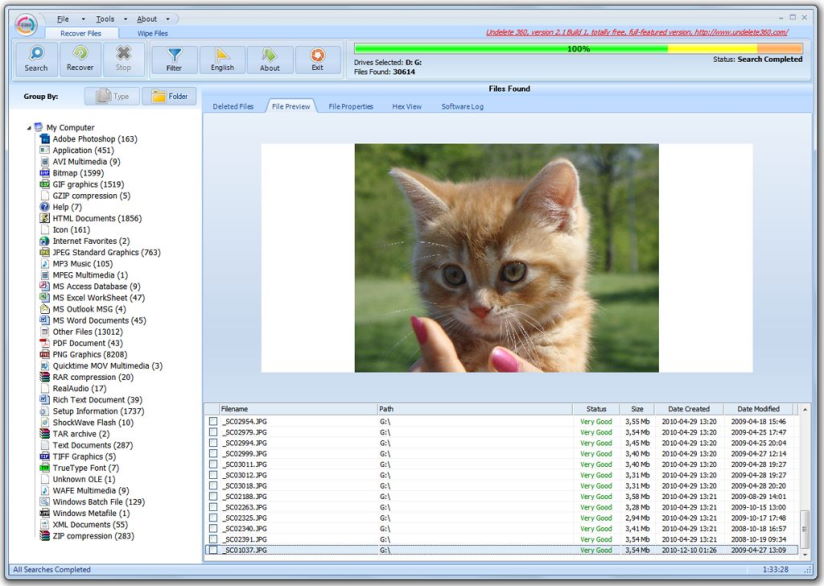
Undelete 360は、File Recovery Ltd.によって開発されたフリーウェアのNTFSファイル復元ソフトウェアアプリケーションです。Windows 7の時代から更新されていないものの、事故やウイルス、ソフトウェアやコンピュータの故障によって削除されたファイルを回復するためにまだ使用することができます。
このアプリケーションは2MB未満の大きさで、Windows 2000 / XP / VISTA / Windows 7 / 2003または2008 Server、およびWindows 10で実行されます。サポートされているファイルの長いリストには、ASF、AVI、BMP、CPP、CSV、DOC、EML、GIF、HTML、JPEG、JPG、MDB、MOV、MP3、MPG、PAS、PDF、PNG、PPT、RAW、RTF、TGA、TIF、TXT、WAV、WMA、XLSなどが含まれます。
Undelete 360は、内蔵ハードドライブだけでなく、フラッシュドライブ、USB外付けドライブ、メモリーカード、その他のストレージデバイスでも動作します。フィルター機能により、スキャン結果を最も関連性の高いファイルに絞り込むことができ、復元前に特定のファイルタイプをプレビューすることもできます。File Recovery Ltd.がもうUndelete 360の開発を行っていないのは残念ですが、優れた無料のNTFS削除機能ツールに向けた改良の余地は常にあります。
主な機能:
- すべてのタイプのファイルを復元します。
- Windowsオペレーティングシステムのすべてのバージョンで動作します。
- 非常に控えめなハードウェア要件を持っています。
価格: 無料
評決
Undelete 360は、このリストの中では最も洗練されたNTFSファイル復元ソフトウェアではないかもしれませんが、必要な作業をこなします。それが重要なことであり、私たちが軽度なデータ復旧作業にUndelete 360を勧める理由です。
5. TestDisk(Windows、MacOS、Linux)
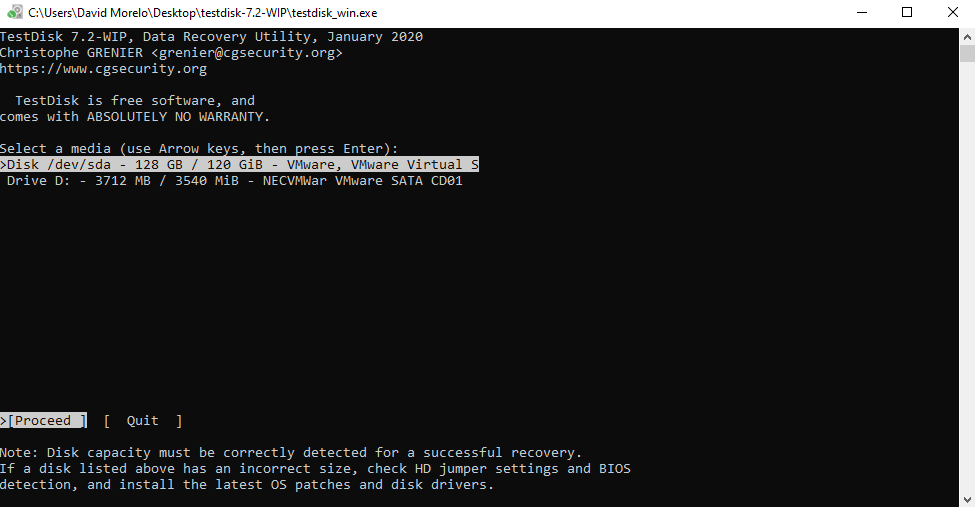
このオープンソースのNTFS復元ソフトウェアツールは、Windows、DOS、Linux、macOS、FreeBSD、NetBSD、OpenBSD、SunOSで動作します。多くのLinuxベースのシステムレスキューディスクに含まれていますが、ウェブサイトからスタンドアロンのバイナリエグゼクタブルをダウンロードすることも可能です。
以前のNTFS削除復元ソフトウェアツールとは異なり、TestDiskは個々のファイルを復元することを意図しているわけではありません(この部分は、姉妹アプリケーションであるPhotoRecが担当します)。TestDiskの主な目的は、失われたパーティションを回復することや、起動しなくなったディスクを再び起動可能にすることです。
TestDisk はその目的を見事に果たしますが、コマンドラインユーザーインターフェイスは使いやすさとユーザーフレンドリーさの点で改善の余地があります。詳細なオンラインチュートリアルがあるため、TestDisk を使用してファイルを復元することはできるはずですが、不安感を完全に払拭することはできないかもしれません。
主な機能:
- 削除されたNTFSパーティションを復元可能。
- 無料かつオープンソース。
- 主要なすべてのオペレーティングシステムで動作。
価格: 無料
評決
コマンドラインNTFS復元ソフトウェアを使って削除されたファイルや失われたファイルを回復することに慣れているなら、TestDiskは1ドルも払うことなくそれらを回復する方法として魅力的な選択肢を提供します。
なぜNTFSファイルシステムは故障するのか?
NTFS (New Technology File System) は、Microsoft がその Windows オペレーティング システム向けに開発したファイル システムです。1993 年に Windows NT と共に初めてリリースされ、それ以来、複数の機能更新が行われてきました。しかし、多くの年が経過した後でも、NTFS ファイル システムは依然として不具合を生じる可能性がありますが、それが常に NTFS のせいというわけではありません。以下に、NTFS の不具合の最も一般的な原因を示します:
| 理由 | 説明 |
| 🗃️ ファイルシステムの破損 | NTFSファイルシステムの最新バージョンには自己修復機能があるにもかかわらず、ファイルシステムの破損は依然としてNTFSの故障の主な原因です。特に古いバージョンのWindowsや他のオペレーティングシステムを使用している場合に発生する可能性が高いです。ファイルシステムの破損を回避するために、常にオペレーティングシステムに適したシャットダウン方法を使用し、ソフトウェアを最新の状態に保ちましょう。 |
| 🦠 ウイルスとマルウェア | ハードドライブがコントロール不能にスピンするウイルスの時代は過ぎ去りました。今日のマルウェア作成者は、ハードウェアコンポーネントに損害を与えることよりも金銭を得ることに関心があります。ランサムウェアと呼ばれる特定の種類のマルウェアは、データを暗号化して身代金が支払われるまでアクセスを拒否します。時には、データの暗号化が計画通りに行かず、被害者が破損したファイルシステムや起動しないコンピュータを抱えることもあります。 |
| 🖥️ ドライバとファームウェアの問題 | ドライバとファームウェアがなければ、コンピュータはほとんど役に立たないでしょう。しかし、世界で最も熟練した魔術師でも時にはミスを犯します。過去には、製造業者がファームウェアに欠陥のあるハードドライブをリリースし、それがファイルシステムの破損やデータの損失を引き起こすケースがいくつかありました。 |
NTFS削除解除ツールの重要な利点
NTFSの復元ツールは、専門的な知識を必要とせずにプロフェッショナルな結果を提供するため、一般ユーザーでもデータ復元を自分で行うことができます。すべてのNTFS復元ツールが無料というわけではありませんが、有料のツールであっても専門のデータ復元サービスに比べるとずっと安価です。
NTFS削除復元ツールを使用することで、個人データを他人に預ける必要がなくなり、リカバリーを担当する人物があなたを脅迫したり、誤ってデータをオンラインに漏洩させたりするリスクを避けることができます。
NTFS の削除取消ツールは、他のソフトウェアアプリケーションと同様にウェブから簡単にダウンロードしてインストールすることができます。最寄りのデータ復旧専門家のところへ行くために数時間を無駄にする代わりに、自宅で同じ作業ができます。
よくある質問:
- 公式ウェブサイトからDisk Drillをダウンロードしてインストールします。
- Disk Drillを起動し、削除されたパーティションがあるハードドライブを見つけます。
- その隣にある「データの検索」ボタンをクリックして、しばらく待ちます。
- プレビュー機能を使って復元するファイルを選択します。
- 「復元」ボタンをもう一度クリックして、削除されたパーティションからファイルを復元します。
- Disk Drill for Mac をダウンロードする
- ドライブを選択し、 失われたデータを検索 をクリック。
- ソフトウェアがスキャン手順を完了するのを待つ。
- 見つかったファイルをプレビューし、必要なものを選択する
- 復元 をクリックし、ファイルを復元する場所を選択する。




![Windowsで破損したファイルを復元する方法 [ベストメソッド]](https://blog.7datarecovery.com/wp-content/uploads/2021/03/recover-corrupted-files-windows-218x150.jpg)